ベアリングラインの理解と使用
このプロセスの目的は、抽出されたベアリングラインを異なるグループに分類することです。
グループ内のラインには、同じ初期ベアリング長が割り当てられ、同じように最適化されます。例えば、Group 1内のすべてのラインは同じ初期長さを持ち、最適化の各反復後の長さも同じになります。
- 独立:すべてのラインは独立しています。すなわち、各ラインは独自の固有の長さを持ち、独立してソルバーにより最適化されます。これらのラインは緑色で示されます。このグループはユーザーが削除することはできませんが、空にすることはできます。すべてのラインは最初にこのグループに割り当てられます。
- 固定:すべてのラインは独立し、固定の長さを持ちます。すなわち、これらのラインの長さはソルバーによって変更されません。これらのラインは紺色で示されます。このグループはユーザーが削除することはできませんが、空にすることはできます。
- 対象外:このグループのすべてのラインはインターフェースによって無視され、エクスポートされません。これらのラインは灰色で示されます。このグループはユーザーが削除することはできませんが、空にすることはできます。
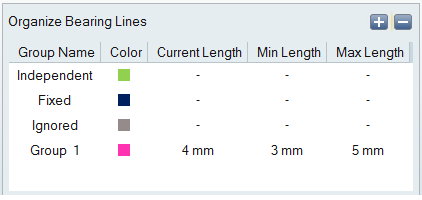
グループの属性
- 現在の長さ:グループの現在の長さ。これは、現在該当するグループに含まれているベアリングラインの長さです。
- 最小長さ:グループの最小長さ。これは現在の長さの75%です。最小値を1mm未満にすることはできません。
- 最大長さ:グループの最大長さ。これは現在の長さの125%です。最大値をベアリングソリッドの長さより大きくすることはできません。
カラーコード
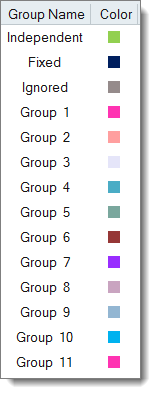
ベアリングラインのグループ化
設定を完了するのに、すべてのラインをグループ化する必要はありません。グループ化されていないラインは、独立ラインとして扱われます。